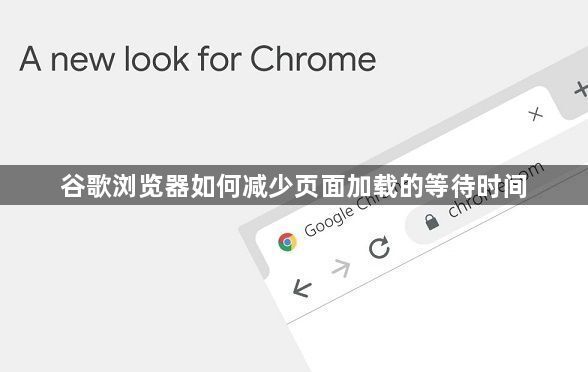
清除浏览器缓存和Cookies
浏览器缓存和Cookies虽然在一定程度上能加快网页加载速度,但长期积累过多也会导致浏览器运行变慢。定期清理缓存和Cookies,可释放磁盘空间,提高浏览器性能。操作方法如下:
1. 打开谷歌浏览器,点击右上角的菜单按钮(三条横线),选择“更多工具”-“清除浏览数据”。
2. 在弹出的对话框中,选择要清除的内容,如“浏览历史记录”“下载记录”“缓存的图片和文件”“Cookie及其他网站数据”等,然后点击“清除数据”按钮。
优化浏览器扩展程序
过多的浏览器扩展程序会占用系统资源,影响浏览器的启动速度和页面加载速度。因此,应尽量减少不必要的扩展程序安装,并定期检查和管理已安装的扩展程序。具体步骤为:
1. 同样点击浏览器右上角的菜单按钮,选择“更多工具”-“扩展程序”。
2. 在扩展程序页面,禁用或删除那些不常用或对浏览体验没有明显帮助的扩展程序。对于一些必要的扩展程序,也可以查看其设置选项,看是否有可以优化的地方,以减少资源占用。
更新谷歌浏览器版本
谷歌浏览器会不断进行更新,以修复漏洞、提升性能和增加新功能。使用旧版本的浏览器可能会导致页面加载缓慢,甚至出现兼容性问题。确保你的谷歌浏览器始终保持最新版本,可通过以下方式进行更新:
1. 打开浏览器,点击右上角的菜单按钮,选择“帮助”-“关于Google Chrome”。
2. 浏览器会自动检查更新,如果有可用的更新,会提示你进行安装。按照提示完成更新操作后,重启浏览器即可生效。
调整网络设置
网络状况对页面加载速度有着至关重要的影响。如果网络连接不稳定或带宽不足,即使浏览器本身性能再好,也无法快速加载页面。可以尝试以下方法来优化网络设置:
1. 检查网络连接是否正常,如有条件,可以尝试切换到更稳定的网络环境,如从Wi-Fi切换到有线网络,或者更换信号更好的Wi-Fi热点。
2. 关闭其他占用网络带宽的设备和应用程序,如视频播放软件、下载工具等,以确保浏览器有足够的带宽用于页面加载。
3. 在浏览器的地址栏中输入“chrome://flags/enable-quic”,启用QUIC协议(需重启浏览器)。QUIC是一种实验性的网络传输协议,能够加快网页加载速度,但目前仍处于测试阶段,并非所有网站都支持。
使用代理服务器
代理服务器可以帮助我们绕过网络限制和拥堵,从而加快页面加载速度。不过,需要注意的是,使用代理服务器可能会带来一定的安全风险,因此建议选择正规可靠的代理服务器。操作方法如下:
1. 在浏览器的地址栏中输入“chrome://settings/system”,找到“打开计算机的代理设置”。
2. 根据你所使用的操作系统,配置相应的代理服务器地址和端口号。如果你不确定如何获取代理服务器的信息,可以在网上搜索相关的免费代理服务器列表,但要注意验证其可靠性。
通过以上这些方法,相信你能够有效地减少谷歌浏览器页面加载的等待时间,享受更加流畅快速的上网体验。同时,也要根据自己的实际情况和网络环境,灵活运用这些技巧,以达到最佳的效果。希望本文对你有所帮助!
